Sony BKB50 Users guide [nl]
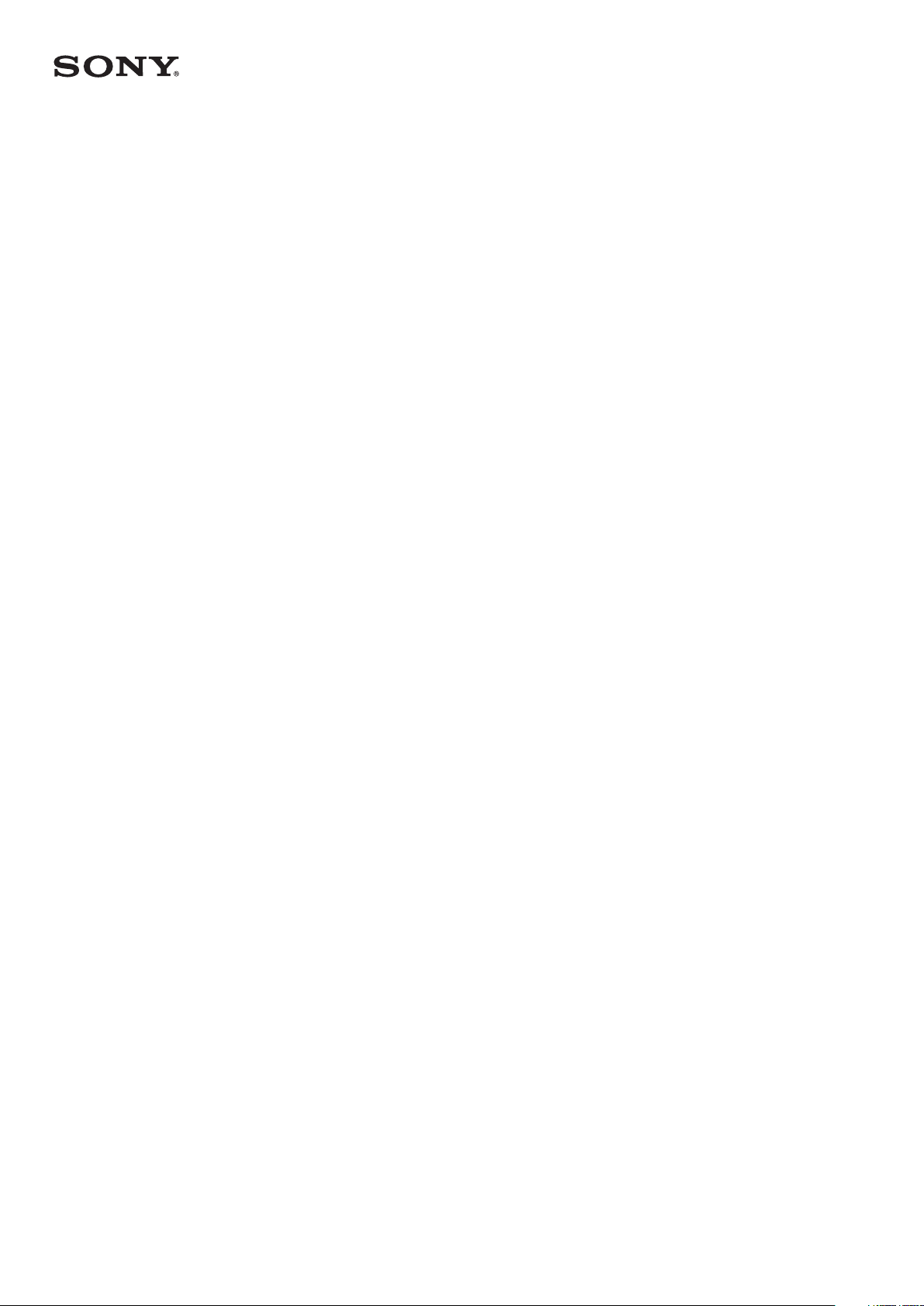
Gebruikershandleiding
Bluetooth®-toetsenbord
BKB50
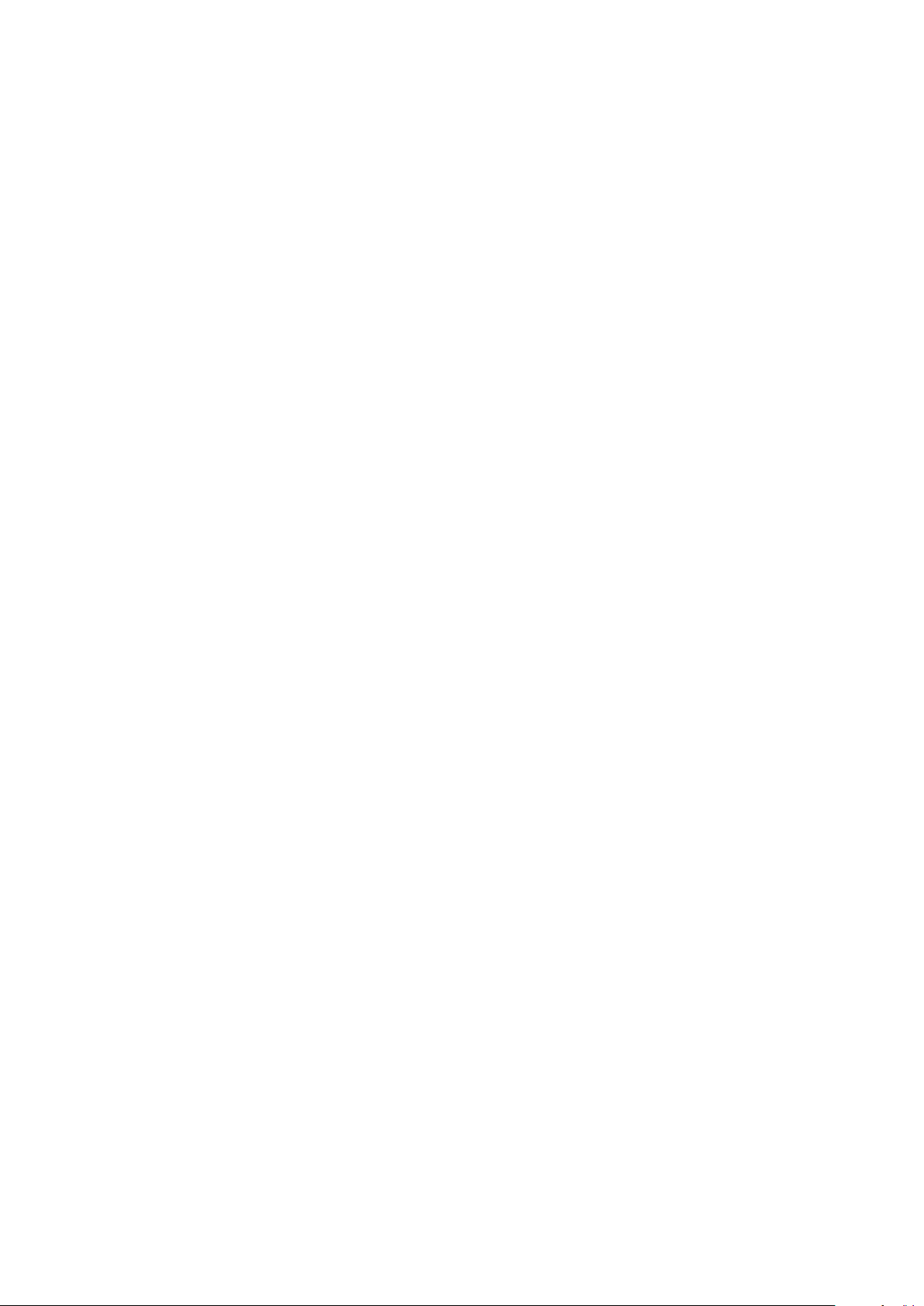
Inhoudsopgave
Basisprincipes................................................................................3
Algemeen overzicht..........................................................................3
Overzicht van toetsenbord...............................................................3
Het toetsenbord laden......................................................................4
In- en uitschakelen........................................................................... 5
Aan de slag....................................................................................6
Het toetsenbord instellen.................................................................6
Montage............................................................................................6
Het Bluetooth®-toetsenbord gebruiken.......................................8
Tabletinstellingen voor Deense en Noorse gebruikers................... 8
Toetsenbordstarter-applicatie in pc-stijl.......................................... 8
De Toetsenbordstarter in pc-stijl gebruiken.................................... 8
Het touchpad gebruiken...................................................................9
Slaapstand........................................................................................11
Het toetsenbord resetten................................................................ 11
Ondersteuning op internet..............................................................11
Juridische informatie....................................................................12
Declaration of Conformity .............................................................. 13
2
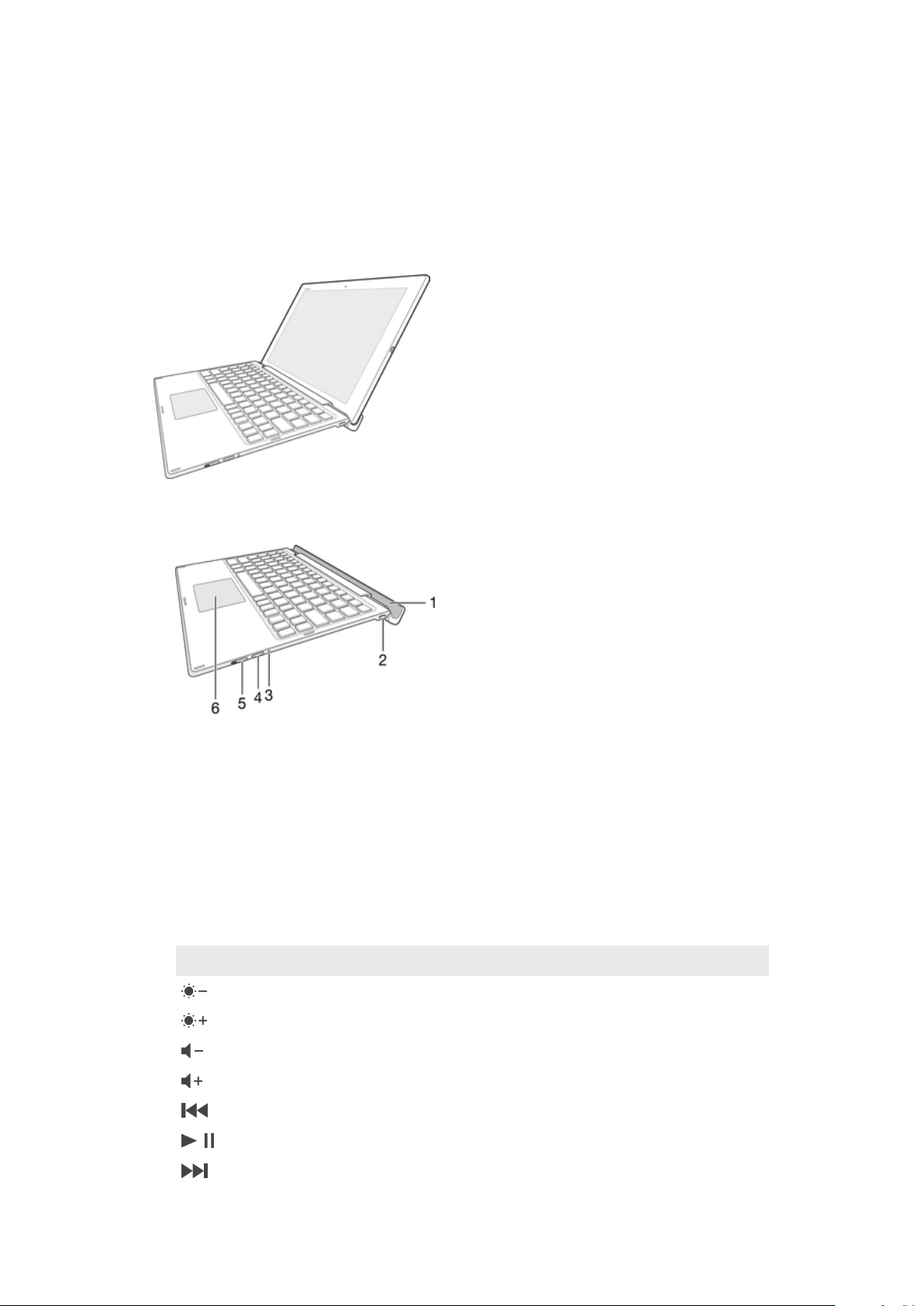
Basisprincipes
Algemeen overzicht
Met het BKB50Bluetooth®-toetsenbord gebruikt u het Xperia™ Z4 Tablet als een
pc. Dit is met name handig onderweg. U koppelt het Bluetooth®-toetsenbord
moeiteloos met het tabel via de NFC-functie. Zodra dit is ingesteld en u het tablet
hebt aangesloten, detecteert het Bluetooth®-toetsenbord als het tablet wordt
gesloten en kan het, indien nodig, worden uitgeschakeld om energie te sparen.
Overzicht van toetsenbord
1
2 Oplaadpoort
3 Meldingslampje
4 Koppeltoets
5 Aan-/uitschakelaar
6 Touchpad
Groef voor tablet
Toetsenbordbesturingen
Toetssymbool Toetscombinatie Functie
Fn + F1 Zet de helderheid lager.
Fn + F2 Zet de helderheid hoger.
Fn + F3 Zet het volume lager.
Fn + F4 Zet het volume hoger.
Fn + F5 Ga naar het vorige audio- of videobestand.
Fn + F6 Speel het huidige audio- of videobestand af of pauzeer het.
Fn + F7 Ga naar het volgende audio- of videobestand.
3
Dit is een internetversie van deze publicatie. © Uitsluitend voor privégebruik afdrukken.
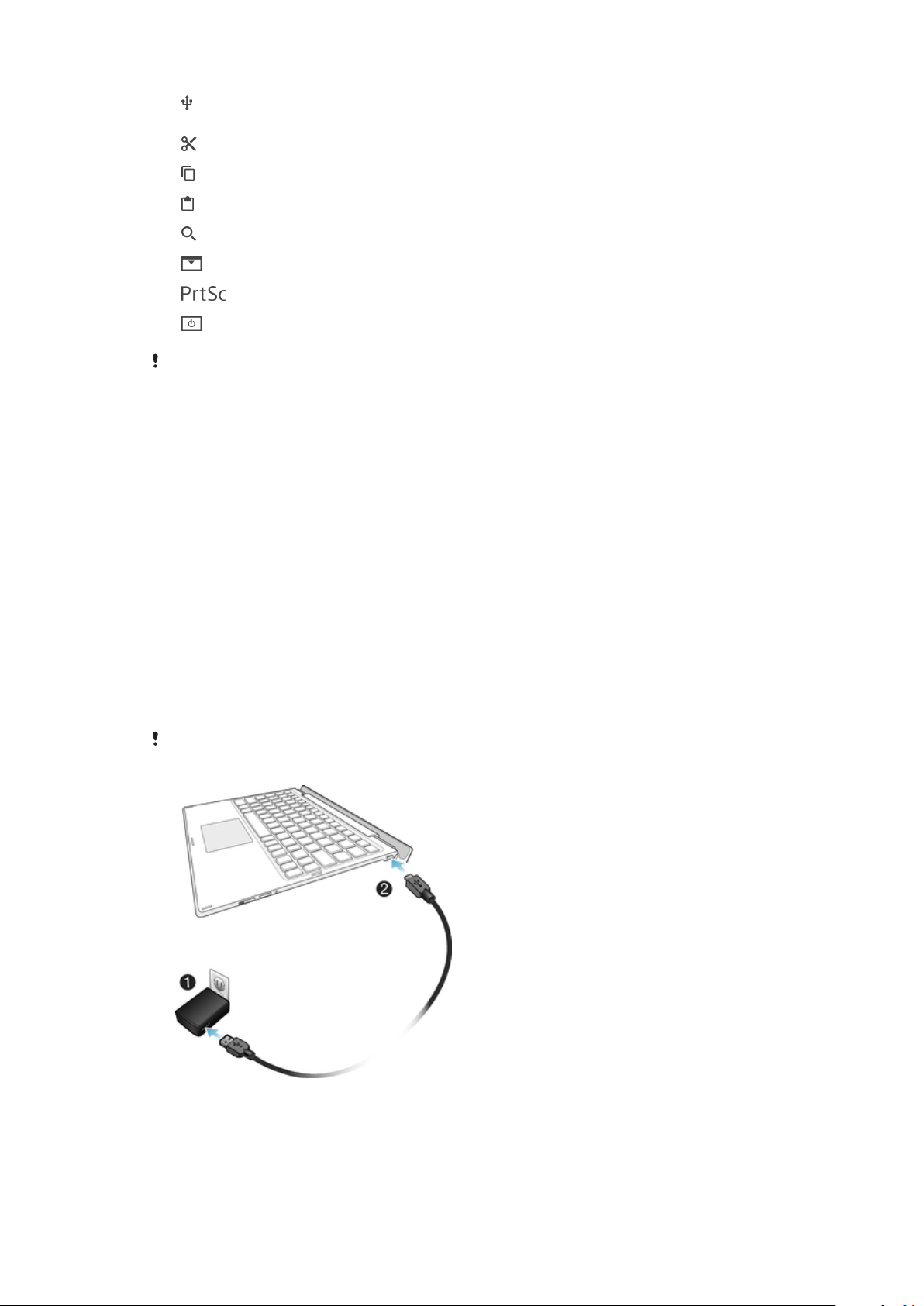
Fn + F8 Schakel de USB-detectie in om aangesloten USB-apparaten
Fn + F9 Knippen
Fn + F10 Kopiëren
Fn + F11 Plakken
Fn + F12 Zoeken
Open het meldingsvenster
Druk de schermafbeelding af
Schakel het scherm in of uit.
te detecteren.
Bovenstaande lijst toont uitsluitend toetscombinaties en enkele andere veelgebruikte
toetsen. Andere toetsen die niet in de lijst staan, functioneren op dezelfde wijze als op de
meeste toetsenborden.
Status meldingslampje
Knippert blauw Het toetsenbord is in de koppelingsmodus geschakeld – het toetsenbord kan met
Wit Het toetsenbord is actief.
Knippert wit Het toetsenbord is in de slaapstand geschakeld.
Groen De batterij wordt opgeladen en het oplaadniveau is meer dan 90%.
Oranje De batterij wordt opgeladen en het oplaadniveau is tussen 15% en 90%.
Rood De batterij wordt opgeladen en het oplaadniveau is minder dan 15%.
andere apparaten worden gekoppeld.
Het toetsenbord laden
Het toetsenbord opladen
Laad het toetsenbord vier uur lang op voordat u het voor de eerste keer gebruikt. Gebruik
daarvoor uitsluitend een gewone oplader.
4
Dit is een internetversie van deze publicatie. © Uitsluitend voor privégebruik afdrukken.
